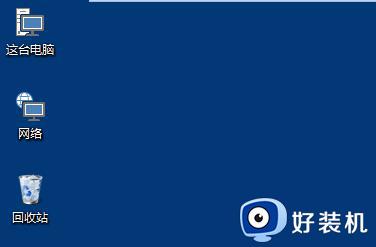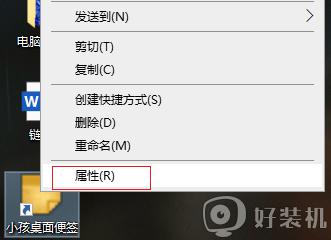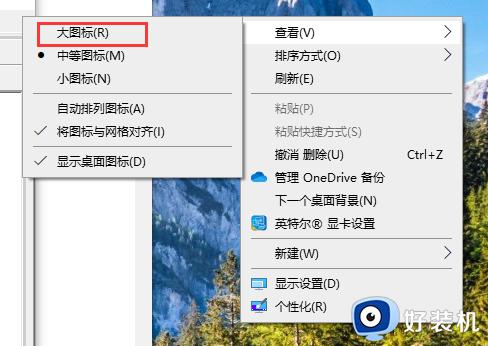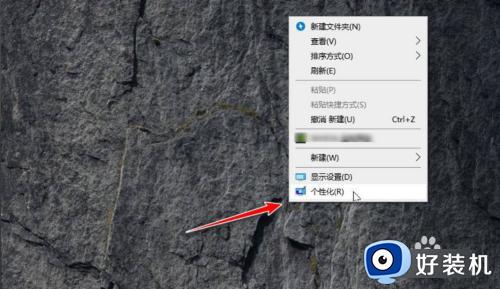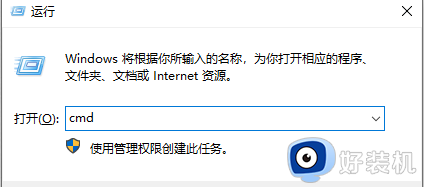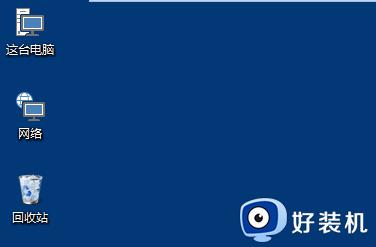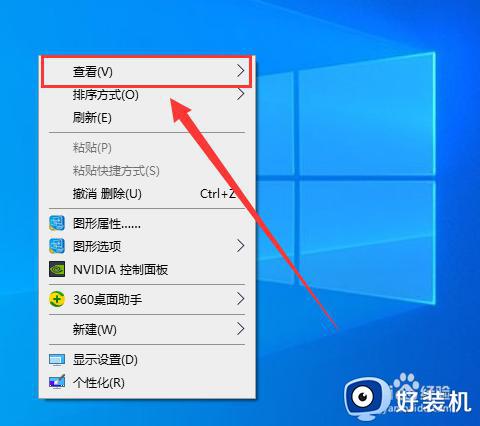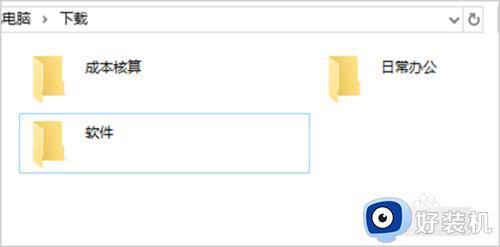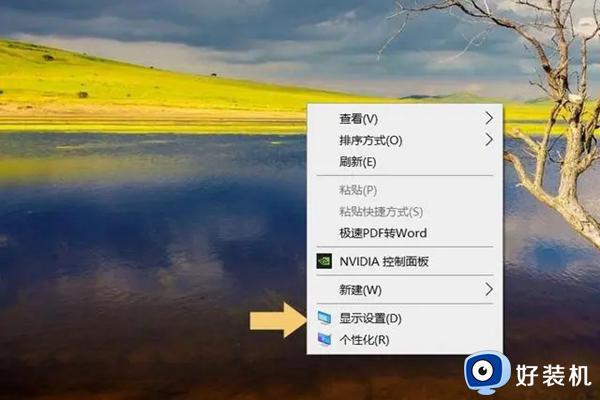win10如何更改桌面图标大小 怎么更改win10桌面图标大小
时间:2023-06-25 09:50:28作者:xinxin
对于一些常用的文件,很多用户都会将其存放在win10镜像系统桌面上,方便用户能够快速找到打开,然而近日有用户在启动win10电脑进入系统之后,却发现桌面上显示的图标变得很大,对此win10如何更改桌面图标大小呢?今天小编就来教大家更改win10桌面图标大小设置方法。
具体方法:
1、如下图所示当前桌面图标大小。
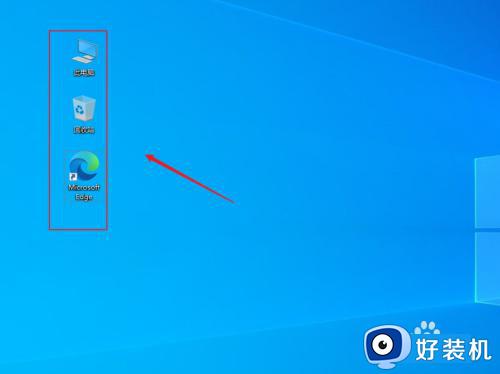
2、鼠标右键,选择【查看】。
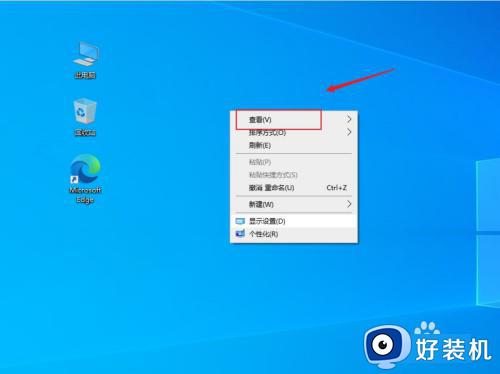
3、这里我们可以选择三种大小尺寸,这里【大图标】为例。
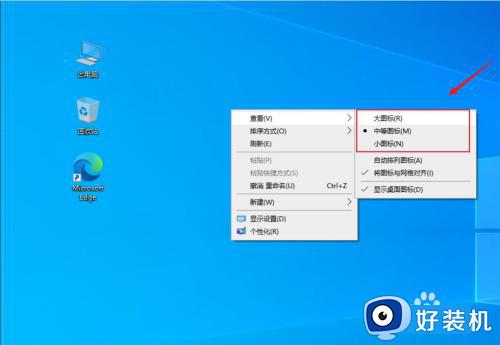
4、此时图标已经变大。
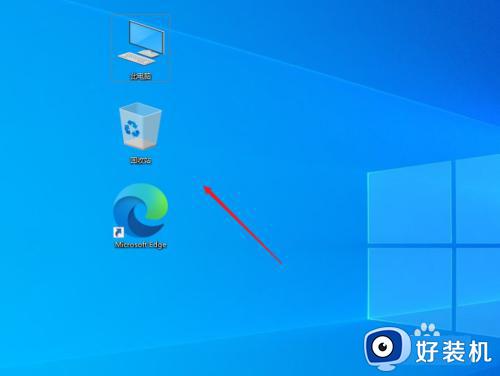
本文就是小编给大家讲解的更改win10桌面图标大小设置方法了,还有不清楚的用户就可以参考一下小编的步骤进行操作,希望本文能够对大家有所帮助。